Как изменить имя пользователя в Windows 10
В данной инструкции о том, как изменить имя локальной учетной записи пользователя и изменить имя учетной записи Microsoft в Windows 10.
Изменение имени учетной записи Microsoft
Чтобы переименовать имя учетной записи Майкрософт, выполните следующие действия:
- Откройте "Параметры" > "Учетные записи" > "Ваши данные" > и справа выберите "Управление учетной записью Майкрософт".
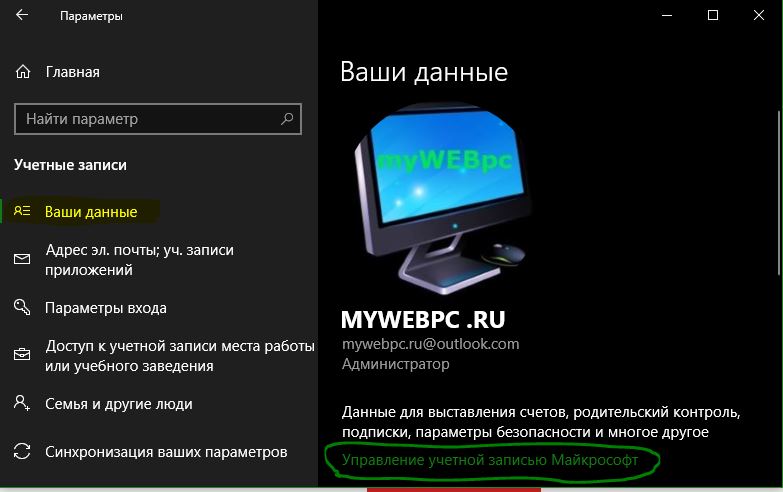
- Далее вас перекинет в браузере на сайт Microsoft, где уже будет автоматическая авторизация аккаунта, если используете браузер Edge по умолчанию. Если нет, то войдите в свой аккаунт microsoft введя почту пароль.
- Когда вошли в аккаунт, нажмите слева "Сведения" и справа "Изменить имя".
- Данные в Windows 10 нового имени могут обновиться не сразу, не паникуйте.
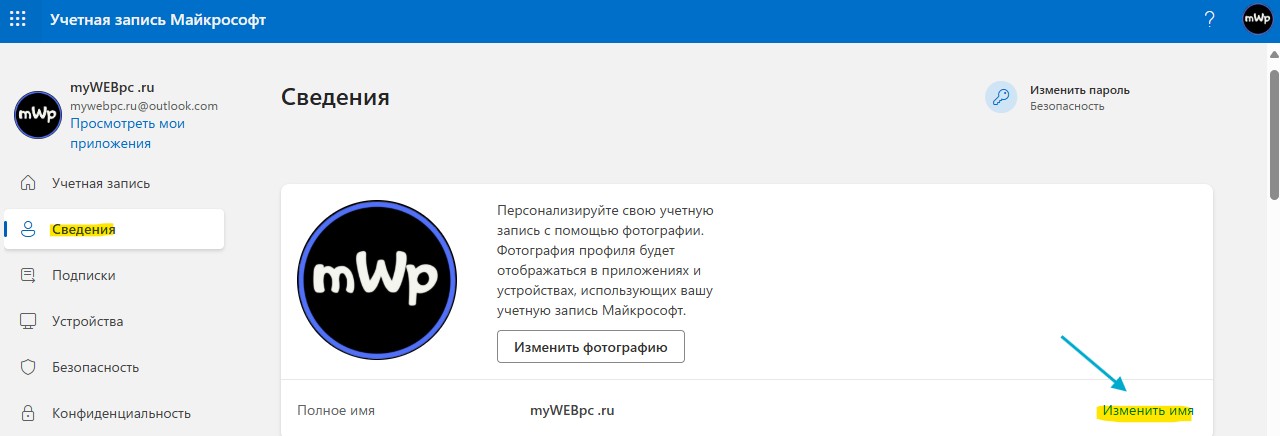
- Если используете учетную запись Microsoft и хотите скрыть свой электронный адрес на экране входа в систему Windows 10, то выполните следующее:
- Откройте "Параметры" > "Учетные записи" > "Параметры входа" > и отключите ползунок "Показать сведения об учетной записи на экране входа" в графе конфиденциальность.
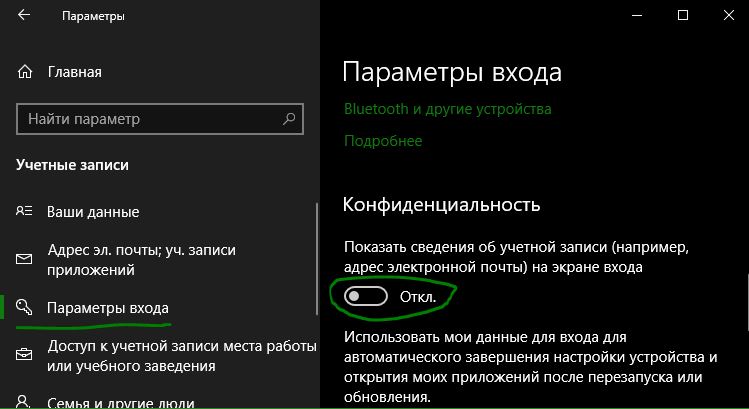
- Откройте "Параметры" > "Учетные записи" > "Параметры входа" > и отключите ползунок "Показать сведения об учетной записи на экране входа" в графе конфиденциальность.
Изменение имени локальной учетной записи пользователя
Если нужно переименовать локальную учетную записи пользователя, то:
- Нажмите пуск и наберите в поиске "Панель управления" и откройте ее. Далее нажмите на "Учетные записи пользователей" и выберите "Изменение имени своей учетной записи".
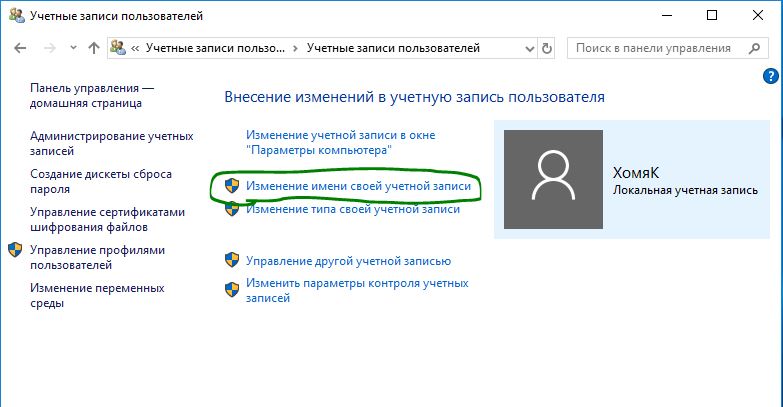
- Вторым способом изменения имени пользователей в Windows 10 является способ через User Accounts.
- Нажмите Win+R и введите netplwiz.
- Выделите одним нажатием мыши нужного пользователя.
- Нажмите на кнопку "Свойства".
- Измените имя на нужное.
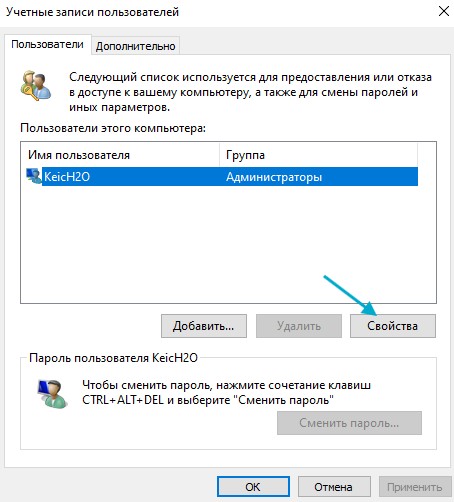
- Если нужно переименовать имя другого пользователя в Windows 10, это можно сделать через параметры системы.
- Откройте "Параметры" > "Учетные записи" > "Семья и Другие пользователи".
- Нажмите по нужному пользователю и измените имя.
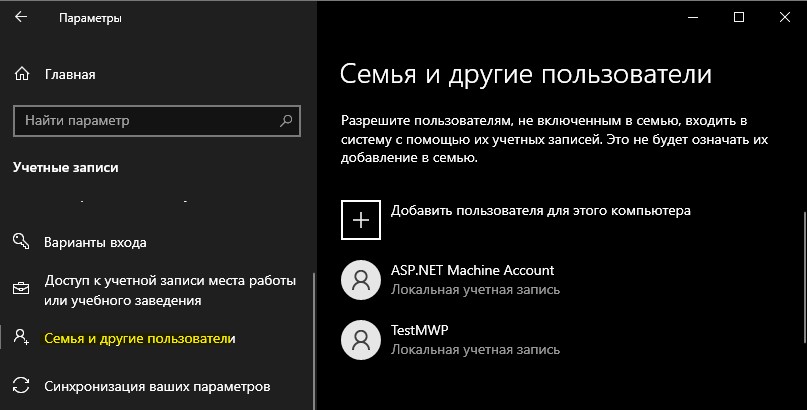
Переименование папки пользователя в Windows 10
- Нужно создать новую локальную учетную запись пользователя с нужным именем. Папка автоматически уже будет создана с данным именем.
- Далее сделайте её администратором и зайдите под созданным новым пользователем. Если нужно, можно создать пользователя с учетной записью Майкрософт.
- Перенесите все данные с другой папки пользователя C:\Users\имя_пользвоателя, если нужно.
- Далее удалите старую учетную запись, убедившись, что все работает.

 myWEBpc
myWEBpc